Chrome: як видалити збережені паролі

Як видалити паролі, збережені у веб-переглядачі Google Chrome.
Печиво дуже смачне, за винятком випадків, коли вони знаходяться на вашому комп’ютері. Веб-сайти використовують файли cookie для зберігання крихітних частин інформації у вашій системі, будь то дані для входу, різні налаштування сторінки або ідентифікатор сеансу. Більшість із них нешкідливі і фактично заощаджують ваш час, тому вам не доведеться входити на кожен веб-сайт щоразу, коли ви його відвідуєте.
Однак багато людей вважають за краще не зберігати їх на своїх машинах. Звичайно, ви можете позбутися від них кількома різними способами вручну, наприклад, видалити лише певні файли cookie з вибраних веб-сайтів або очистити історію свого браузера, кеш і файли cookie в меню налаштувань.
Але чому ми повинні це робити? Якщо ми не хочемо, щоб Chrome зберігав ці ласі шматочки інформації, тоді буде просто сказати йому велике НІ. Довгий час Chrome був єдиним браузером, який не дозволяв вам налаштувати його так, щоб усі файли cookie очищалися, коли ви повністю закриваєте браузер. На щастя, тепер є спосіб очистити файли cookie Google Chrome під час виходу.
Відкрийте Chrome і введіть наступне в адресний рядок (а потім натисніть кнопку «Enter» ), щоб відкрити відповідне вікно у ваших налаштуваннях:
chrome://settings/content/cookies
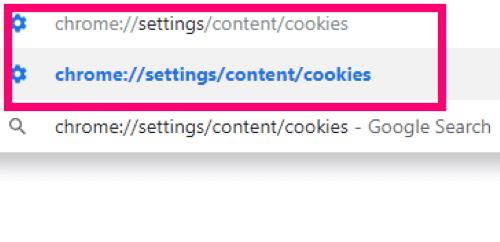
Перший варіант — «Дозволити сайтам зберігати та читати дані файлів cookie». Ви можете вимкнути це. Однак багато сайтів не дозволять вам увійти в систему, і багато сайтів не відображатимуться належним чином. Я рекомендую залишити його увімкненим.
Наступний варіант – це грошима. Поруч із пунктом «Зберігати локальні дані лише до виходу з браузера» переверніть слайд праворуч, щоб увімкнути його.
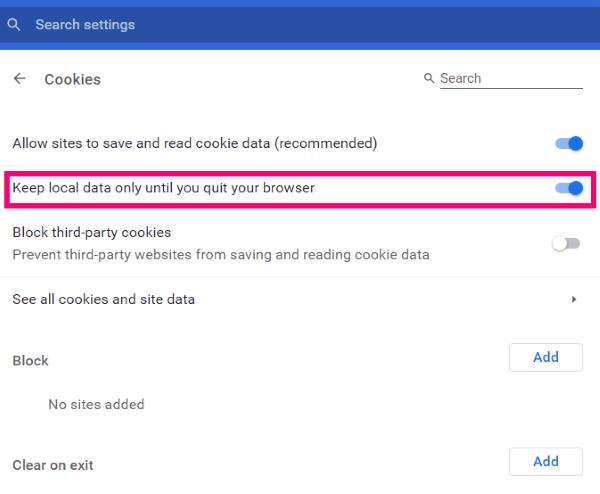
Увімкнення цієї функції тепер гарантує, що всі файли cookie, зібрані під час перегляду в Chrome, будуть видалені після повного закриття браузера. Пам’ятайте… вам доведеться входити на будь-які веб-сайти, які ви регулярно відвідуєте, щоразу, коли ви запускатимете Chrome у майбутньому з увімкненими цими налаштуваннями.
Четверта опція на цій самій сторінці дозволяє переглядати всі файли cookie, які зараз зберігаються на вашому комп’ютері через Chrome. Клацніть там і пройдіть список. Ви можете натиснути один з них і отримати набагато більше інформації, включаючи те, що саме він там робить, коли його було розміщено і багато іншого. Поруч із кожним є невеликий кошик, який дозволяє видалити їх вручну, якщо ви хочете.
Під цією опцією ви побачите розділ під назвою «Блокувати». Це дозволяє додавати будь-які веб-сайти за вашим вибором до списку блокування, що більше не дозволить зберігати файли cookie на вашому комп’ютері з цього конкретного веб-сайту.
Наступна опція називається «Очистити при виході». Це дещо відрізняється від наших грошей, знятих раніше в цій статті. При виході з Chrome не буде видалено всі файли cookie. Однак ви можете додати сайти до цього розділу, які потім змусять Chrome видаляти файли cookie лише з цих сайтів.
Нарешті, у нас є розділ «Дозволити» . Якщо ви раніше в грі вибрали блокування всіх файлів cookie (навіть якщо це не рекомендується), ви можете додати сайти тут як виняток. Це може включати ваш банк, вашу школу чи навіть роботу.
Приємного перегляду!
Як видалити паролі, збережені у веб-переглядачі Google Chrome.
Якщо помилка status_breakpoint у Chrome заважає вам використовувати веб-переглядач, скористайтеся цими методами усунення несправностей, щоб виправити її.
Дізнайтеся два способи швидкого перезавантаження веб-переглядача Google Chrome.
Помилка Google Chrome 400 — це помилка клієнта, яка виникає через неправильні запити, неправильний синтаксис або проблеми з маршрутизацією.
Якщо ви отримали сповіщення про критичну помилку Google Chrome, правило номер один — НЕ звертатися до фальшивої підтримки, оскільки це не що інше, як шахрайство.
Як повернути панель закладок Google Chrome, якщо вона зникла.
За допомогою цього посібника дізнайтеся, як експортувати та переносити збережені паролі у веб-переглядачі Google Chrome.
Якщо Chromes CleanUp Tool перестав працювати під час пошуку шкідливого програмного забезпечення, очистіть кеш і файли cookie та перевстановіть веб-переглядач.
Докладний посібник, який показує, як увімкнути або вимкнути JavaScript у веб-переглядачі Google Chrome.
Змініть мову, яка використовується у веб-переглядачі Google Chrome.
Як впоратися з Вашим з’єднанням не є приватним попередженням у Google Chrome, коли немає небезпеки для вашого з’єднання.
Коли ви намагаєтеся завантажити файл або програму за допомогою Chrome, може з’явитися таке сповіщення: Цей файл не можна безпечно завантажити.
Вирішіть проблему, через яку Google Chrome зависає під час спроби запустити його в Windows.
Дізнайтеся, як заборонити Google Chrome відображати старі вкладки під час запуску браузера.
З такою кількістю небезпек в Інтернеті, з якими потрібно боротися, не дивно, що ви завжди шукаєте способи залишатися в безпеці. Отже, коли ви бачите, що ваше з’єднання з Chrome є Дізнайтеся, як вирішити проблему «Ваше з’єднання не є приватним повідомленням» у Google Chrome, за допомогою цих кроків.
Дізнайтеся, як друкувати швидше в Google Chrome, додавши піктограму на панель закладок, яка посилається на діалогове вікно друку.
Безпечний перегляд Google – це служба, яка дозволяє розробникам і веб-переглядачам перевіряти, чи містить URL-адреса зловмисне програмне забезпечення або фішинговий вміст.
Як відключити та запобігти дратівливому запиту про місцезнаходження під час відвідування веб-сайтів.
Детальний посібник із знімками екрана про те, як встановити домашню сторінку за замовчуванням у настільній або мобільній версіях Google Chrome.
Ні для кого не секрет, що ваш браузер може зберігати вашу історію пошуку та перегляду, але чи знаєте ви, що сам Google також може? Припустимо, що ви ввійшли в систему a
Дізнайтеся, як вимкнути чат у Zoom або обмежити його використання. Ось корисні кроки для зручного використання Zoom.
Дізнайтеся, як видалити непотрібні сповіщення Facebook та налаштувати систему сповіщень, щоб отримувати лише важливі повідомлення.
Досліджуємо причини нерегулярної доставки повідомлень на Facebook та пропонуємо рішення, щоб уникнути цієї проблеми.
Дізнайтеся, як скасувати та видалити повідомлення у Facebook Messenger на різних пристроях. Включає корисні поради для безпеки та конфіденційності.
На жаль, пісочниця Minecraft від Mojang відома проблемами з пошкодженими світами. Прочитайте наш посібник, щоб дізнатися, як відновити ваш світ та уникнути втрати прогресу.
Щоб знайти приховані чати Microsoft Teams, дотримуйтесь простих порад, щоб повернути їх у видимість і вести ефективну комунікацію.
Вам важко підключити свою консоль PS5 до певної мережі Wi-Fi або Ethernet? Ваша PS5 підключена до мережі, але не має доступу до Інтернету.
Вчасно надсилайте нагадування команді, плануючи свої повідомлення Slack, дотримуючись цих простих кроків на Android і deskrop. Тут ви знайдете корисні поради та кроки щодо планування повідомлень на Slack.
Telegram вважається одним із найкращих безкоштовних додатків для обміну повідомленнями з кількох причин, зокрема надсилаючи високоякісні фотографії та відео без стиснення.
Дізнайтеся, як вирішити проблему, коли Google Meet не показує вашу презентацію. Огляд причин та способів усунення несправностей.



























